|
Ribbon界面的构成
为了支持新的界面风格的开发,MFC提供了很多新的、经过扩展过后的应用程序类,界面类等。例如在我们的实例程序中用到的CRibbonApp,CMainFrame就是分别从CWinAppEx,CMDIFrameWndEx派生的。而CWinAppEx和CMDIFrameWndEx又是从传统的CWinApp和CMDIFrameWnd派生,在原有类的基础上,添加了对新的界面风格的支持。
熟悉MFC界面开发的朋友都知道,应用程序的CMainFrame类负责整个主框架界面的创建和管理,在传统的菜单式界面下,它负责创建和管理菜单栏,状态栏,工具栏等。同样的,在Ribbon界面下,它同样负责Ribbon界面的创建和管理。
class CMainFrame : public CMDIFrameWndEx
{
DECLARE_DYNAMIC(CMainFrame)
public:
CMainFrame();
// Attributes
public:
// Operations
public:
// Overrides
public:
virtual BOOL PreCreateWindow(CREATESTRUCT& cs);
// Implementation
public:
virtual ~CMainFrame();
#ifdef _DEBUG
virtual void AssertValid() const;
virtual void Dump(CDumpContext& dc) const;
#endif
protected: // control bar embedded members
CMFCRibbonBar m_wndRibbonBar;
CMFCRibbonApplicationButton m_MainButton;
CMFCToolBarImages m_PanelImages;
CMFCRibbonStatusBar m_wndStatusBar;
// Generated message map functions
protected:
afx_msg int OnCreate(LPCREATESTRUCT lpCreateStruct);
afx_msg void OnWindowManager();
afx_msg void OnApplicationLook(UINT id);
afx_msg void OnUpdateApplicationLook(CCmdUI* pCmdUI);
DECLARE_MESSAGE_MAP()
void InitializeRibbon();
};
从上面的代码中我们可以看到,在Ribbon界面下,CMainFrame类包含了三个成员变量:m_wndRibbonBar、m_MainButton、m_wndStatusBar,分别用于控制Ribbon界面的命令面板,应用程序按钮和状态栏。清楚了各个变量对应的Ribbon界面元素后,我们就可以操作相应的成员变量,在Ribbon界面上添加我们需要的内容。
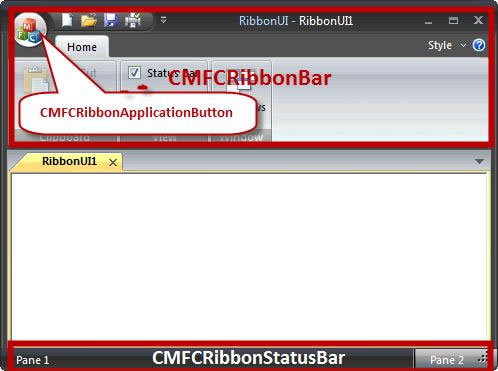
Ribbon界面的构成
处理菜单资源和消息响应函数
Ribbon界面相对于传统的菜单式界面,最大的差别就是用新的Ribbon Bar代替了传统的菜单栏。我们可以看到,在默认情况下,Ribbon Bar已经拥有了一个名为“Home”的命令分组(Category),其中又包含了多个面板(Panel),每个面板中有一个或者多个命令按钮(Ribbon Button)。下面我们就来看看如何在Ribbon Bar上添加一个新的命令分组,然后在其中添加新的命令按钮以执行相应的功能。
按照传统的菜单式界面的开发流程,我们总是先编辑菜单资源,然后再创建相应的菜单命令消息响应函数,最后再实现这个消息响应函数,完成相应的任务。在新的Ribbon界面中,我们还是先要按照这样的流程,完成菜单资源的编辑,实现消息响应函数等。所以,我们先打开Visual Studio 2010的资源编辑器,在IDR_RibbonUITYPE菜单资源中添加两个新的菜单项。
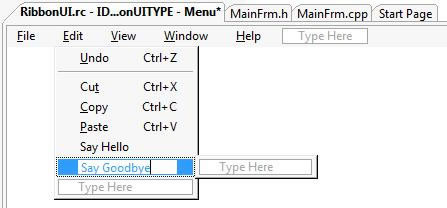
编辑菜单资源
然后,我们分别为这两个菜单项添加相应的消息响应函数:
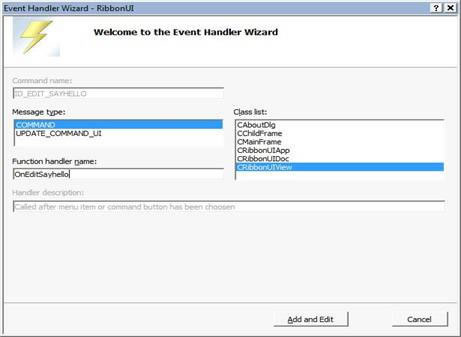
添加消息响应函数
这里,我们只是演示Ribbon界面的创建,所以我们将这两个消息响应函数简单地实现如下:
// CRibbonUIView message handlers
void CRibbonUIView::OnEditSayhello()
{
// TODO: Add your command handler code here
AfxMessageBox(_T("Hello RibbonUI!"));
}
void CRibbonUIView::OnEditSaygoodbye()
{
// TODO: Add your command handler code here
AfxMessageBox(_T("Goodbye RibbonUI!"));
}
添加Ribbon按钮
到现在为止,我们已经按照菜单式界面的开发流程,完成了资源的编辑和消息函数的实现。如果这时我们编译运行解决方案,我们在程序界面上看不到任何变化,因为我们还没有把这些命令绑定到Ribbon Bar的命令按钮上。在CMainFrame类中,它提供了一个专门的函数CMainFrame::InitializeRibbon()来完成Ribbon界面的初始化工作,所以,我们在这个函数中添加如下代码,创建新的命令分组,然后将命令按钮映射到我们刚刚创建的菜单项。
void CMainFrame::InitializeRibbon(){
BOOL bNameValid;
///…
//////////////////////////////////////////////////////////////
// 添加一个命令分组(Category)“RibbonUI Category”
CMFCRibbonCategory *pRibbonUICategory =
m_wndRibbonBar.AddCategory(_T("RibbonUI Category"),
IDB_WRITESMALL, IDB_WRITELARGE);
// 添加一个面板(Panel)
CMFCRibbonPanel *pTestPanel = pRibbonUICategory->AddPanel(_T("RibbonUI Panel"), m_PanelImages.ExtractIcon(1));
// 在面板上添加Ribbon命令按钮(CMFCRibbonButton)
pTestPanel->Add(new CMFCRibbonButton(ID_EDIT_SAYHELLO, _T("Say Hello"), 0, 0));
pTestPanel->Add(new CMFCRibbonButton(ID_EDIT_SAYHELLO, _T("Say Hello"), 1));
pTestPanel->Add(new CMFCRibbonButton(ID_EDIT_SAYGOODBYE, _T("Say Goodbye"), 2));
//////////////////////////////////////////////////////////////
///…
}
在这段代码中,我们首先利用Ribbon Bar的AddCategory()函数,添加了一个新的命令分组(Category),也就是Ribbon Bar上的一个新的标签页。然后,我们在这个新创建的标签页中,添加了一个新的面板(Panel)。最后,我们创建了三个Ribbon命令按钮(CMFCRibbonButton),并将它们放置到面板中。通过指定跟菜单资源中的菜单项相同的资源ID,我们将这些Ribbon命令按钮跟我们之前创建的菜单项一一对应起来。当我们点击某个Ribbon命令按钮时,就会执行相应的菜单命令响应函数。这样,我们就实现了菜单命令在Ribbon Bar的绑定,同时在界面上也能看到我们刚刚添加的命令按钮了。
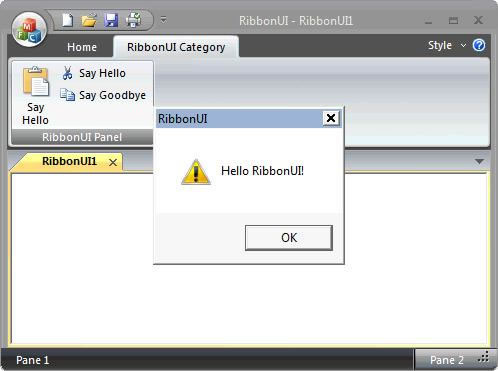
新创建的命令按钮
在这里,我们只是简单地向大家介绍了Ribbon界面的基本概念和大致的开发流程,要想开发跟Office 2007一样专业的Ribbon界面,我们还有很长的一段路要走。
本文链接:http://www.blueidea.com/tech/program/2010/7579.asp 
出处:蓝色理想
责任编辑:bluehearts
上一页 Visual C++ 2010创建Ribbon界面 [1] 下一页
◎进入论坛网络编程版块参加讨论
|







